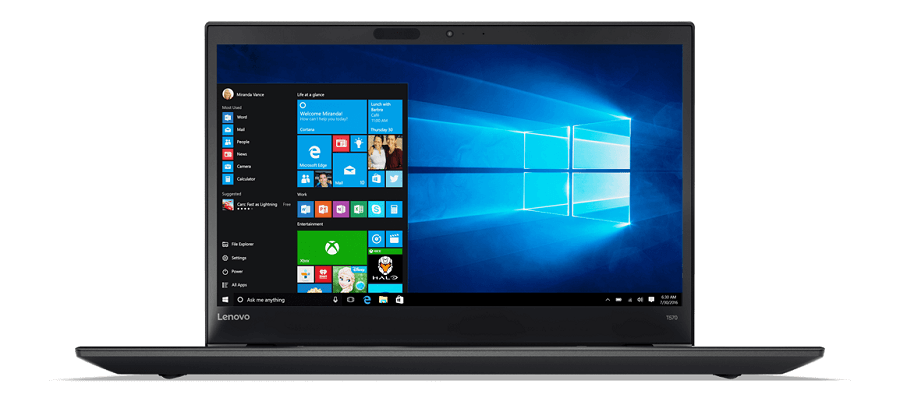
Si trabajas habitualmente en un portátil, sabrás que los equipos con Windows regulan y adaptan automáticamente el brillo de la pantalla según las necesidades del momento. Si bien esto es más común en dispositivos móviles, puede que algunos portátiles lleven integrado un sensor que haga este trabajo. También es posible que esta regulación automática se produzca cuando el portátil esté desconectado de la corriente. O cuando queda poca batería.
Si quieres evitar que esto ocurra, puedes ocuparte de ello en el apartado de configuración de Windows. De este modo evitarás que la pantalla se quede oscura en el momento menos oportuno. Es fácil, rápido y puedes intentarlo de distintas maneras. Sigue las instrucciones que te proporcionamos a continuación.
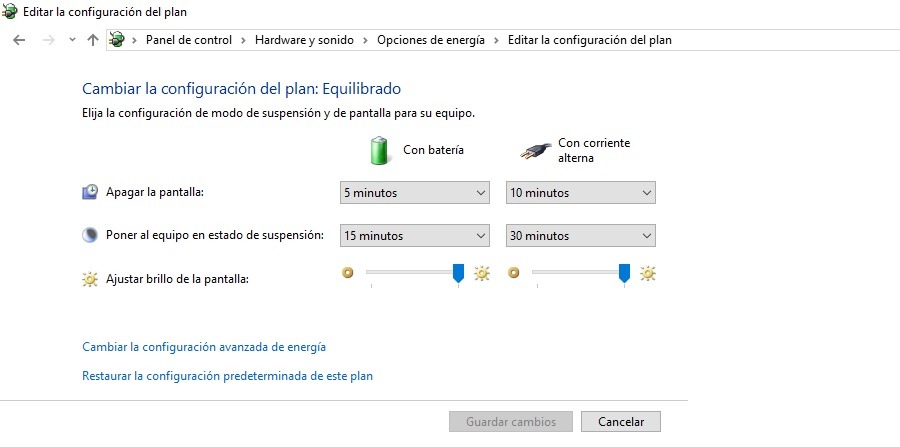
Ajusta las Inicio/apagado y suspensión
En primer lugar, puedes intentar configurar las Opciones de energía. Para acceder a este apartado, haz lo siguiente:
1. Pulsa en el botón de inicio y cuando se haya desplegado el menú, escribe Inicio/apagado y suspensión. También puedes acceder a esta opción desde el apartado de Configuración.
2. Dentro de la sección Opciones de configuración relacionadas, pulsa sobre Configuración adicional de energía. Ahora podrás configurar y personalizar tu plan de energía. Es probable que tengas seleccionado el plan Equilibrado, pero tendrás la opción de hacer todos los cambios que consideres oportunos.
3. Sencillamente elige Cambiar la configuración del plan. Aquí podrás configurar cómo quieres que funcione la pantalla del equipo cuando funciona con la batería o conectado a la corriente alterna. Mueve el selector para elegir el nivel de brillo que quieres. Si te molesta que se apague, será necesario que elijas el máximo.
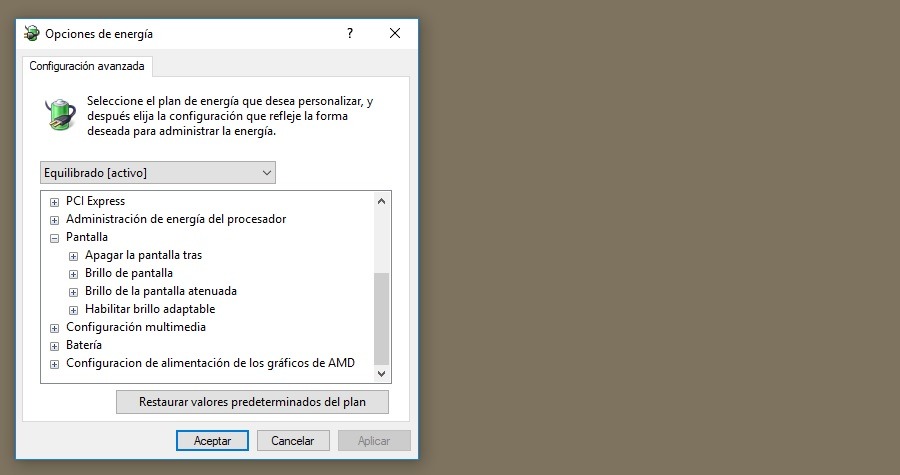
Más opciones de configuración
Si quieres ir más al detalle, puedes pulsar en Cambiar la configuración avanzada de energía. Aquí tienes distintas opciones que puedes configurar. Pulsa en Pantalla, para ajustar todas las opciones que hay disponibles. Si quieres cambiar la configuración del brillo de la pantalla, tienes que echar un vistazo
- Brillo de pantalla
- Brillo de la pantalla atenuada
- Habilitar brillo adaptable
Si el brillo de la pantalla se apaga en algún momento y esto te resulta especialmente molesto, te recomendamos configurarlo al 100% en todas las secciones. Incluso en la del brillo de pantalla atenuada. Cuando hayas terminado de ajustar los porcentajes, pulsa en el botón de Aplicar o Aceptar.
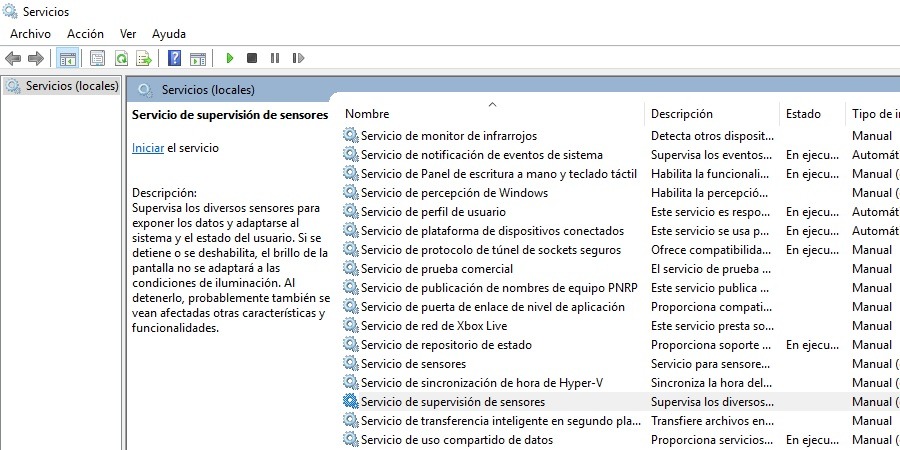
Sección de Servicios de Windows
Ya te hemos indicado cómo puedes configurar el brillo de la pantalla a través de la sección de configuración clásica. Existe, sin embargo, otra opción que puedes probar. Y es la sección de Servicios de Windows. Para acceder a ella, sencillamente teclea Servicios, después de haber hecho clic en el botón de Inicio.
A continuación, tendrás que buscar esta opción: Servicio de supervisión de sensores. Este sistema se encarga de supervisar los distintos sensores para exponer los datos y adaptarse al sistema y el estado del usuario. Si se detiene o se deshabilita, el brillo de la pantalla dejará de adaptarse a las condiciones de iluminación.
Para conseguirlo, tendrás que entrar en la pestaña General y elegir Deshabilitado, dentro del desplegable Tipo de Inicio. Ten en cuenta que al desactivar esta opción también pueden verse afectadas otras características y funcionalidades.






